Mainos
 Hukka ajatus. Miksi jätät Evernoten? Yksi tosiasiallinen työkalu, joka voi hoitaa kaiken siellä olevan tiedon kaappaamisen, merkitsemisen, merkitsemisen ja järjestämisen. Jos kuulostan liian ohjelmalliselta tästä ohjelmistosta, en todellakaan ole yksin. Evernotella on paljon käyttötapoja varjoon.
Hukka ajatus. Miksi jätät Evernoten? Yksi tosiasiallinen työkalu, joka voi hoitaa kaiken siellä olevan tiedon kaappaamisen, merkitsemisen, merkitsemisen ja järjestämisen. Jos kuulostan liian ohjelmalliselta tästä ohjelmistosta, en todellakaan ole yksin. Evernotella on paljon käyttötapoja varjoon.
Mutta silloin Web-leikkaustyökalujen ja tiedonhallinnan verkkotila ei ole Evernoten yksin. On paljon enemmän paloitteluvälineitä, jotka yrittävät tarttua viipaleen piirakkaan. Meille käyttäjille se on parempaa, koska meillä on paljon enemmän web-leikkaustyökaluja, joiden kanssa voi pelata.
Online-muistiinpanojen ja Web-leikkaustyökalujen on oltava työkaluja, joita pitää selaimen työkalusarjassa. Yksi etu siitä jonkin verran näistä työkaluista on offline-käyttö pääsy tallennettuihin sivuihin. Kirjanmerkki voi epäonnistua linkin muuttuessa, mutta jos kiintolevyllesi on tallennettu offline-faksi, niin näitä tietoja voit käyttää.
Viidellä web-leikkausvaihtoehdolla on omat hyvät puolensa tapaan, jolla ne saavat ja pitävät tietoa meille. Kokeile niitä ja katso, voivatko ne toimia yhtä hyvinä stand-ins-asioina kuin Evernote-vaihtoehtona.
Clipmarks
Leimamerkkien avulla voit leikata vain haluamasi asiat sen sijaan, että tallennat koko asian kokonaisena tiedostona. Voit valita verkkosivun osia, kuvia, tekstiä ja jopa videoita ja tallentaa ne alkuperäisillä linkkillään.

Leimamerkit asennetaan itsensä painikkeena Firefoxiin ja Internet Exploreriin. Verkkosivun erilliset osiot voidaan ”leikata” oransseilla ruuduilla tai tekstiä voidaan valita ja leikata. Painike Kiinnityspainike ja valitsemastasi tekstistä, kuvista, videosta ja muista tiedoista tulee a Leimat online-tallennusta varten Cliplog.
Voit lisätä omat tunnisteet ja otsikon jokaiseen leimasinleikkeeseen. Leikkeet voidaan pitää yksityisinä tai jakaa sosiaalisen median ja sähköpostin kautta. Uusi Vahvista sitä Palvelun avulla voit myös lähettää sen valinnaisesti Twitteriin, Facebookiin, Deliciousiin ja Clipmarks.comiin (Clipmarksin oma yhteisösivusto).
Leimamerkit pitävät leikkeidesi määrää merkkimittarilla. Jokainen leike voi olla enintään 1000 merkkiä.
Marro on toinen web clipping / social bookmarking -verkkosovellus, joka seuraa Firefox- ja IE-selaimen laajennusreittiä. Mutta toisin kuin leimamerkit, Marro tarjoaa myös kirjanmerkkejä muille selaimille, kuten Opera, Chrome ja Safari.
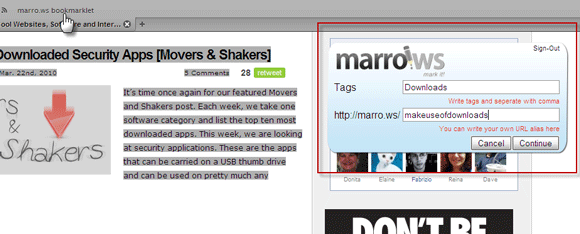
Firefoxin Marro-lisäosaa ei päivitetä viimeisimpään Firefox-versioon, mutta voit tehdä sen kirjanmerkillä. Marron IE8-kiihdytin toimii hyvin. Prosessi on yksinkertainen - valitse verkkosivun osa (kuvat ja muut mediat mukana), napsauta Marron web-leikkaustyökalua ja saat ruudun yllä olevan kuvakaappauksen mukaisesti. Lisää tunniste ja URL-alias, joka on osoitin web-leikkeelle.
Verkkoleike tallennetaan online-tiliisi. Voit valita jakaa sen tai pitää sen yksityisenä.
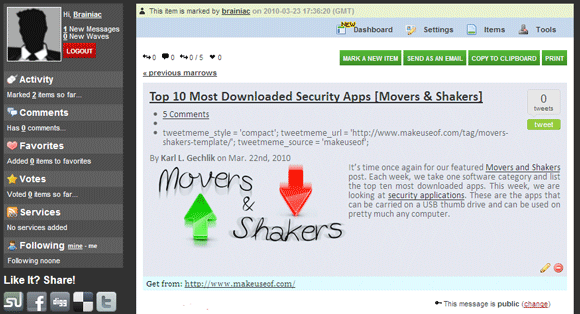
Web-leikkeen kommentoimiseksi on myös kätevä toimittaa tekstieditori. Yksi selkeä ominaisuus, joka pitää Marrosta, on se, että sen avulla käyttäjä voi ladata tallennetun verkkosivun nimellä PDF, HTML, TXTtai DOC tiedosto.

Leikekirja
Leikekirja on Firefox-lisäosa, jonka avulla voit tallentaa katkelmia verkkosivuilta tai verkkosivulta tai koko verkkosivustolta ja hallita kaikkia kokoelmissa olevia. Leikekirja toimii selaimen sivupalkina, ja kokoelmat on järjestetty puunäkymään (tai luettelonäkymään).
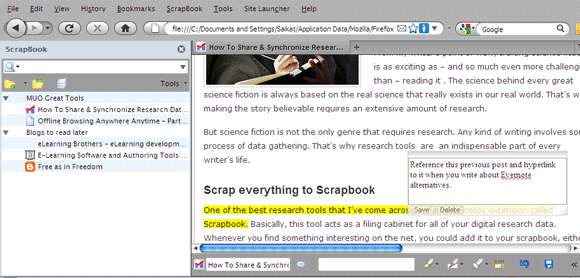
Leikekirjassa on myös paljon muita työkaluja, jotka ovat varsin käteviä verkkosivun merkitsemiseen tai tiettyjen segmenttien korostamiseen. Voit valita merkinnän sivulle ennen sieppausta tai sen jälkeen. Leikekirja tukee myös perusteellista sieppausta. Yksi ainutlaatuinen ominaisuus antaa sille mahdollisuuden kaapata sivu linkitettyineen mediatiedostoineen.
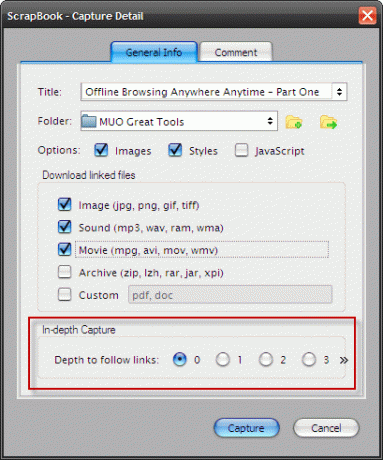
Kaikki sisäiset ja ulkoiset hyperlinkit säilyvät sieppauksessa. Suodatettu haku tekee myös kaiken tallennetun tiedon saamisen paljon helpommaksi.
Leikekirja on loistava web-leikkaustyökalu, joka on oikeassa selaimessa. En aio mennä tässä liian yksityiskohtaisesti, mutta ohjaan sinut aiempaan esitykseemme tästä välttämättömästä Firefox-lisäosasta, joka voidaan lukea tässä Selaaminen offline-tilassa missä tahansa, milloin tahansa - 1. osa Lue lisää ja tässä Kuinka jakaa ja synkronoida tutkimustietoja muihin tietokoneisiin Lue lisää .
Ilmaisena Office- ja tuottavuusohjelmana Zohon sovellusjoukot eivät ole jäljessä. Zoho-muistikirja ansaitsee näyttävän hienolta tapana kerätä tiedon katkelmia verkkosivuja selatessasi. Zoho Notebook tekee siitä, että sen mukana tulee Firefoxin ja Chromen selainlaajennukset.
Voit kirjautua sisään Zoho-muistikirjaan Google-tililläsi. Selaimen laajennukset ovat yhden painalluksen työkaluja tietojen keräämiseen, kun selaat verkkosivulta toiselle. Laajennus asentuu tilarivin oikealle puolelle. Valitse millä tahansa verkkosivulla teksti ja napsauta hiiren kakkospainikkeella. Valitse pikavalikosta Lisää Zoho-muistikirjaan. Voit myös vetää ja pudottaa kuvia muistikirja-ikkunaan, joka avataan selainikkunan oikeassa nurkassa.

Kaikki tiedot voidaan niputtaa kannettaviin tietokoneisiin ja sivuihin. Zoho on integroinut haun, jonka avulla voit tehdä hakuja yhdestä muistikirjasta tai useasta muistikirjasta. Organisaation sujuvuuden parantamiseksi voit siirtää tietoja myös luotujen sivujen ja muistikirjojen välillä.
Zoho-muistikirjalla on uusi hyödyllinen löydetty kyky viedä yksi muistikirjasivu tai koko muistikirja HTML-sivuna. Tämän avulla voit viedä kaikki tiedot helposti sovellukseen, kuten Microsoft OneNote.
Ja anna ajatuksen ”¦
Microsoft OneNote
Se on siinä, että se on Microsoft Suite -sovelluksen ehkä laiminlyöty (vaikka se ei ole teknisesti a vapaa työkalu sanan merkityksessä). Melko vääryys, kun ajatellaan, että sillä on tehokkaat web-leikkaustoiminnot. Microsoft Office Online tarjoaa mahtavia ohjeita siitä, kuinka Microsoft OneNote -sovellusta voidaan käyttää web-tutkimukseen.
Itse OneNotella on klipsi työkalu, joka voi leikata minkä tahansa näytön osan. Vaikka leike on liitetty vain kuvana, linkki tälle sivulle lisätään näytön leikkaukseen.
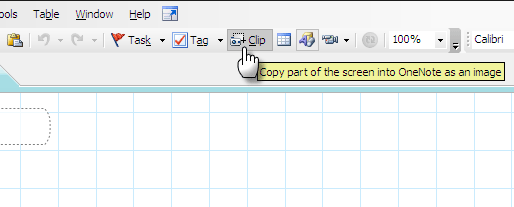
Voit täydentää OneNoten työkaluja kokeilemalla kokeellista Mozilla Addon - Clip to OneNote -sovellusta. Tulokset eivät ole niin puhtaita, mutta lisäosa helpottaa tekstin ja kuvien lähettämistä Firefoxista OneNoteen.
Tietojen hallinta on tapana estää tiedon ylikuormitusta. Perus tapa on käyttää yksinkertaisia ja yksinkertaisia kirjanmerkkejä. Tehokkaat käyttäjät etsivät ratkaisuja pidemmälle kuin napsauttamalla kirjanmerkkejä. Evernote on yksi parempia.
Mitkä Web-leikkaustyökalut näistä viidestä voisivat mielestäsi olla vaihtoehto?
Kuvahyvitys: metamerist
Saikat Basu on Internetin, Windowsin ja Tuottavuuden varatoimittaja. Poistuttuaan MBA: n ja kymmenen vuotta kestäneen markkinointiuran lian, hän on nyt intohimoinen auttamaan muita parantamaan tarinankeräystaitojaan. Hän etsii kadonnyttä Oxford-pilkkua ja vihaa huonoja kuvakaappauksia. Mutta valokuvaus, Photoshop ja tuottavuusideat rauhoittavat hänen sielunsa.